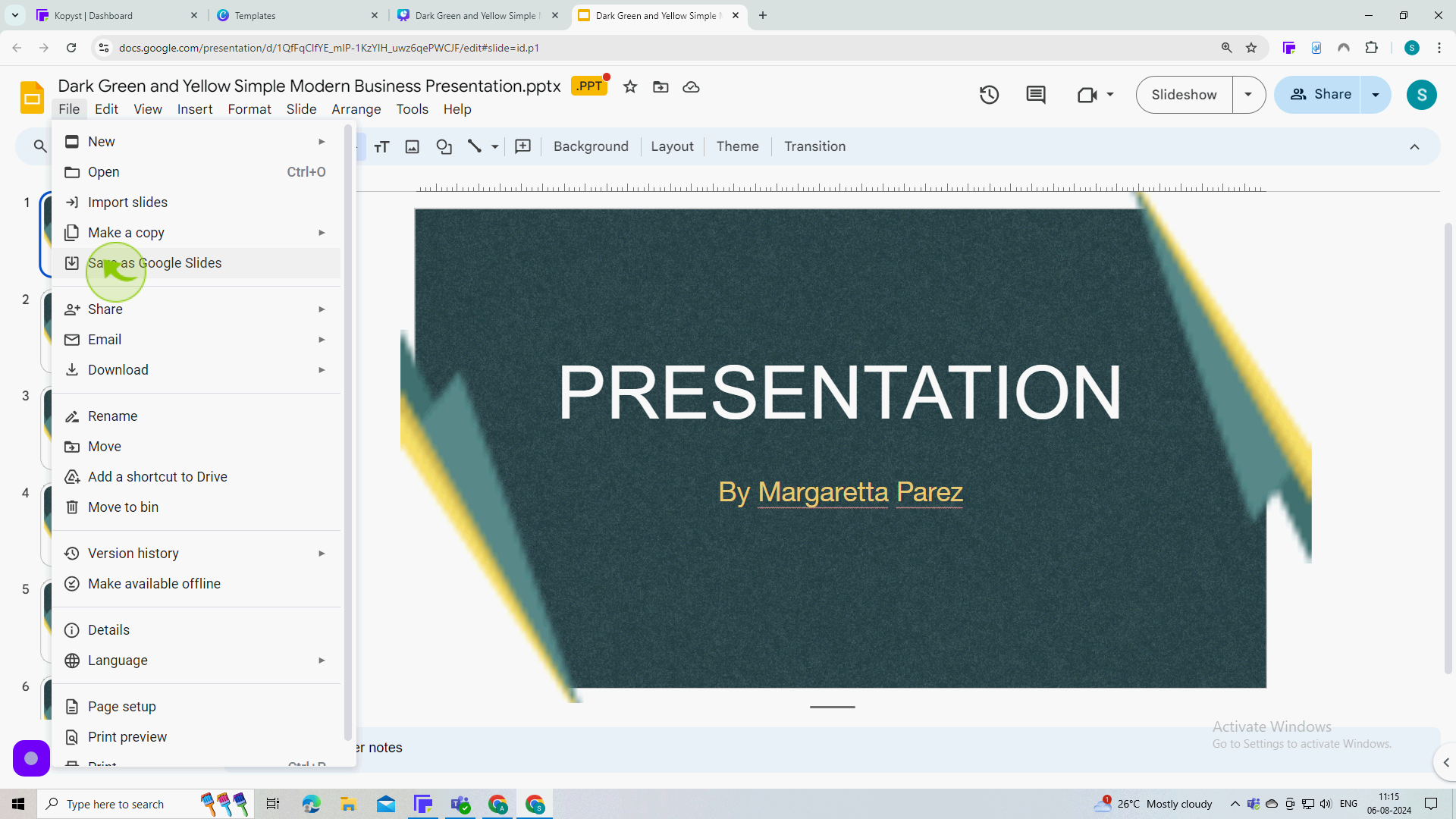How to Convert a Canva Design to Google Slides ?
|
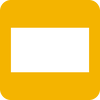 Google Slides
|
Google Slides
|
Aug 06, 2024
|
12 Steps
Learn how to seamlessly transfer your stunning Canva designs into Google Slides presentations. This document will walk you through the step-by-step process of exporting your Canva design as an image and then importing it into Google Slides. You'll discover how to maintain the original design integrity and customize your slides to fit your presentation needs. Whether you're a designer, marketer, or educator, this tutorial will help you streamline your workflow and create visually appealing presentations.
How to Convert a Canva Design to Google Slides ?
|
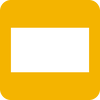 Google Slides
|
Google Slides
|
12 Steps
1
Navigate to https://www.canva.com
2
Open your "Canva" design.
3
Click on "Share".
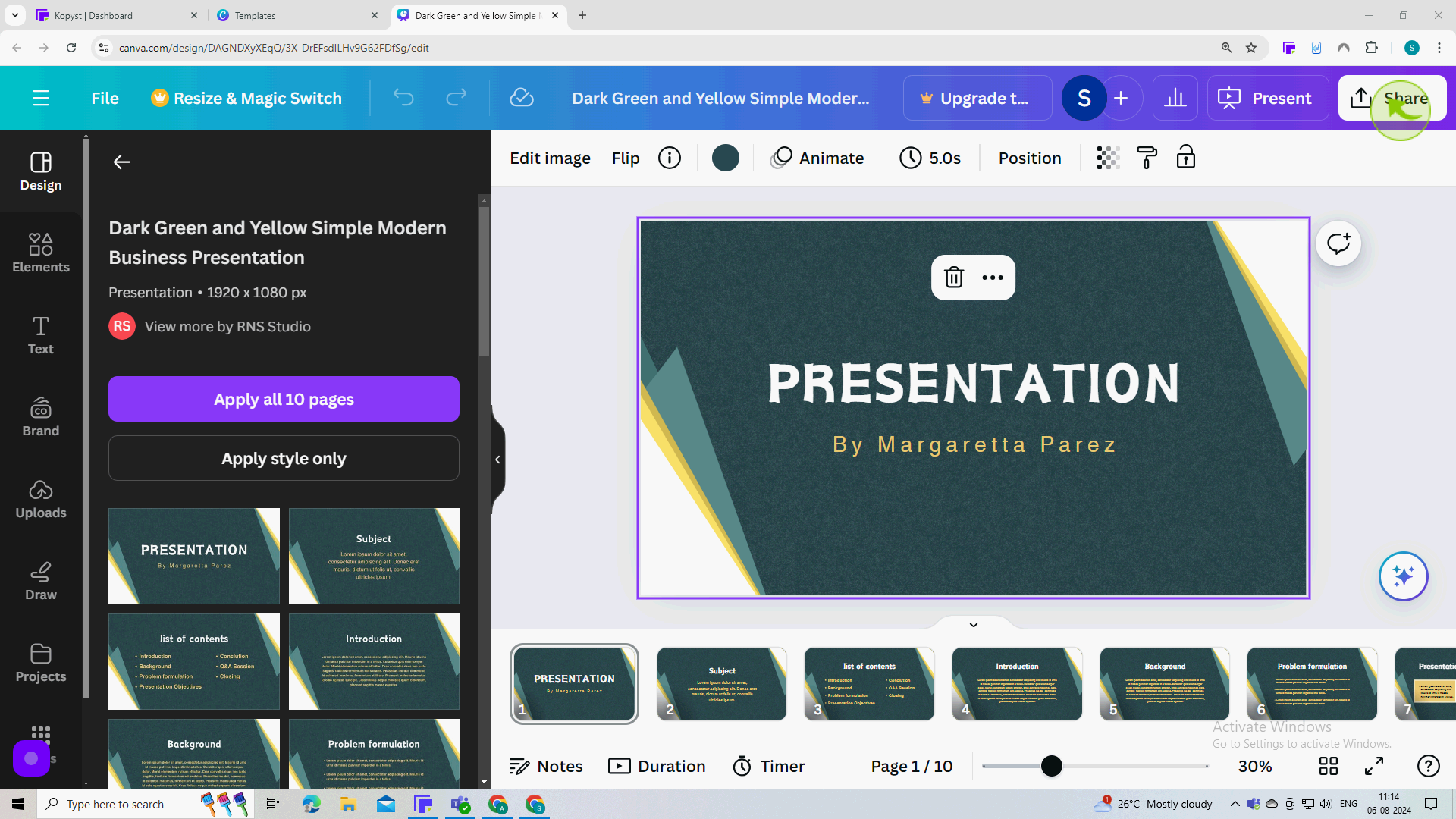
4
Click "More".
Scroll down to see the save section.
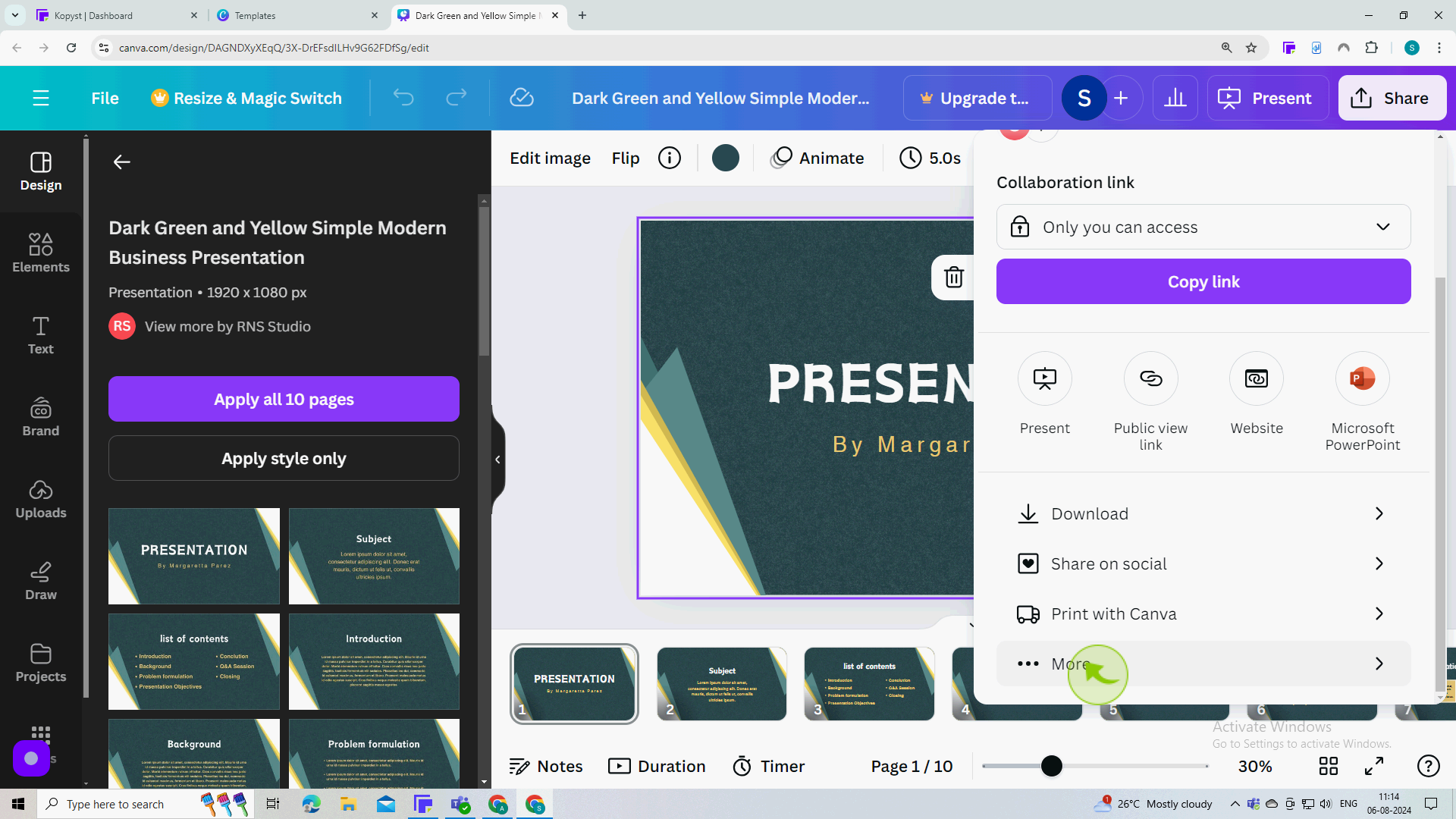
5
Click on the "Google Drive".
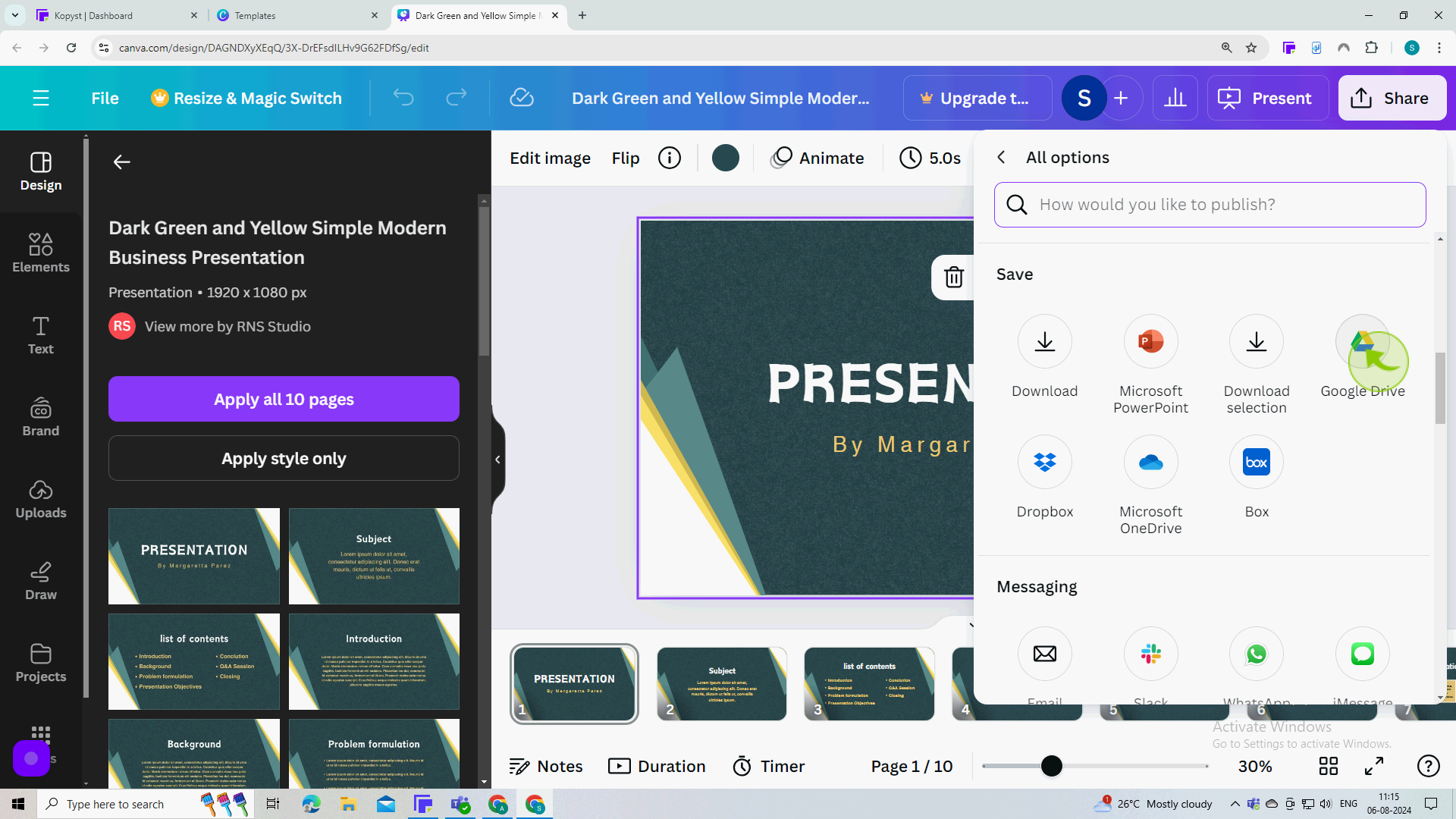
6
Select a "Folder" for your canva design.
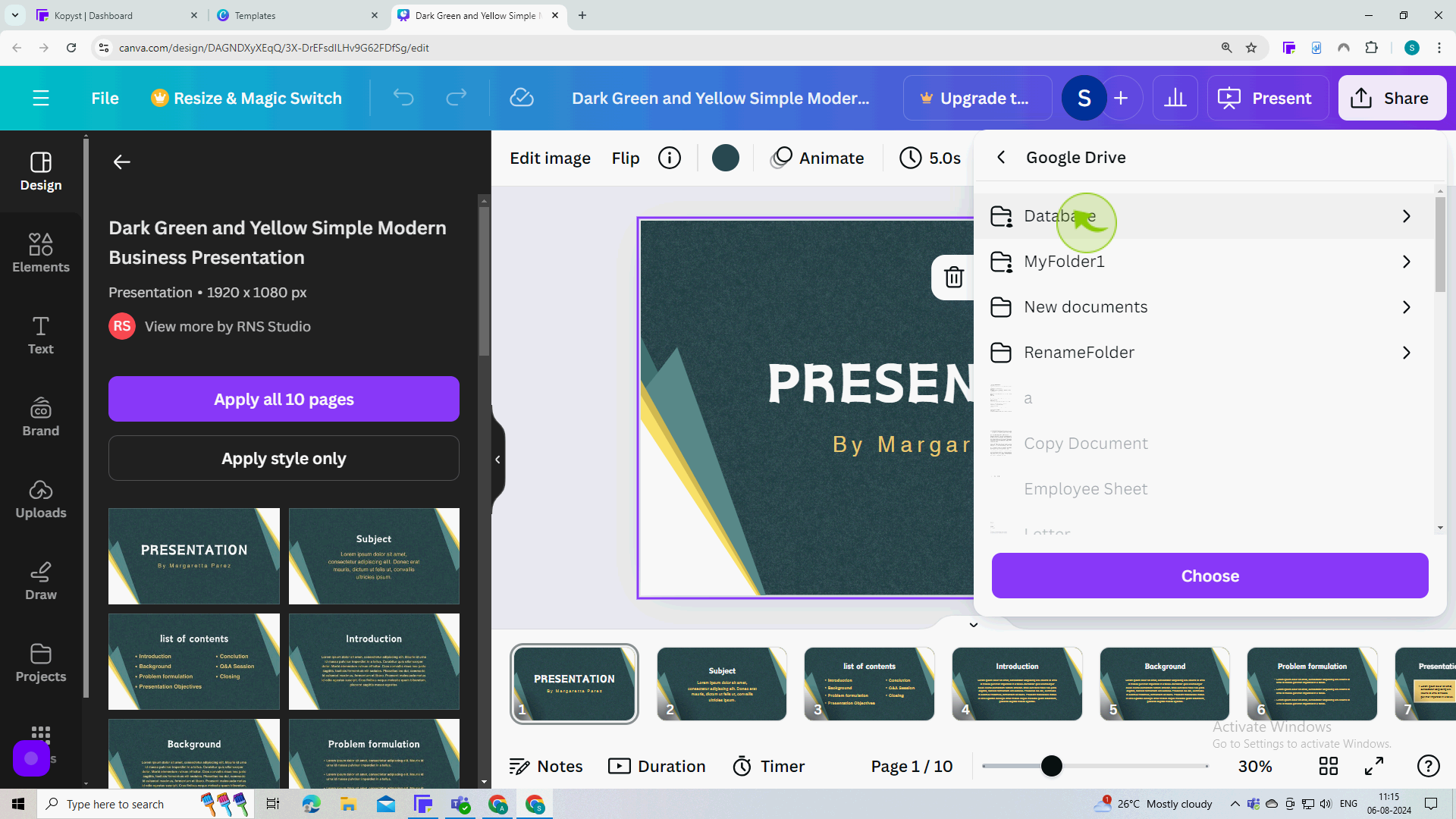
7
Click the "File Type" dropdown menu.
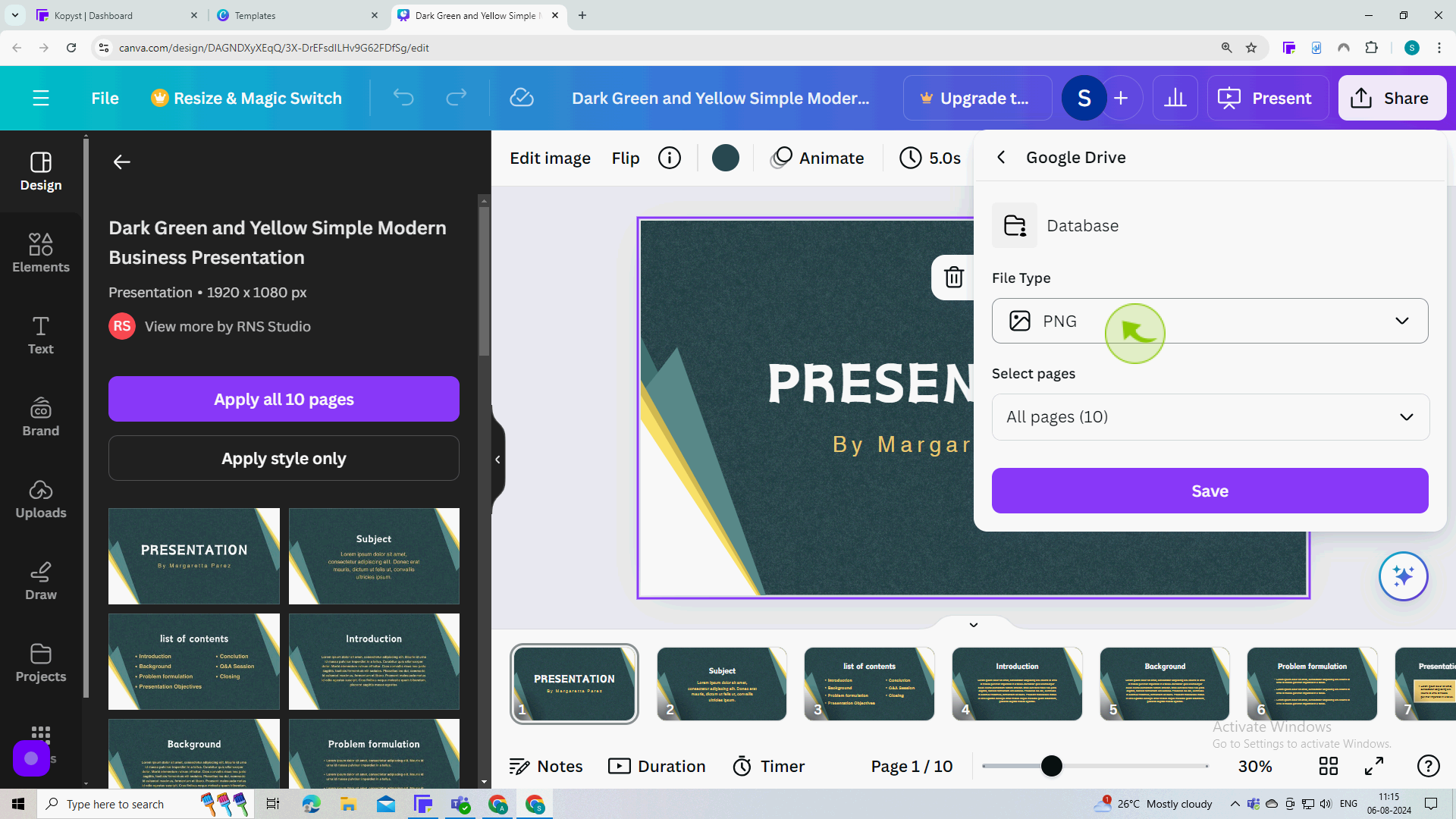
8
Click on the "Microsoft PowerPoint Document".
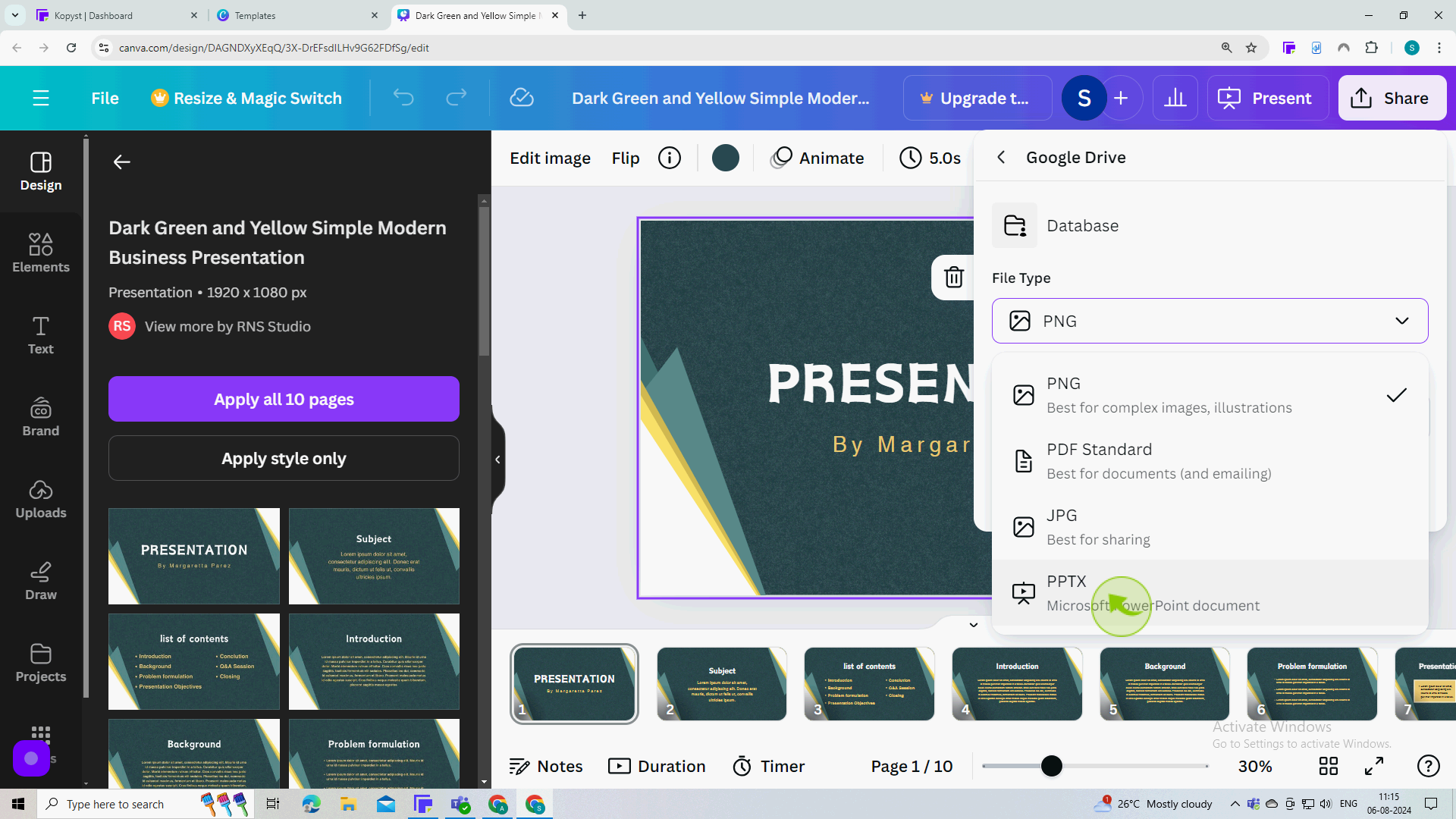
9
Click "Save".
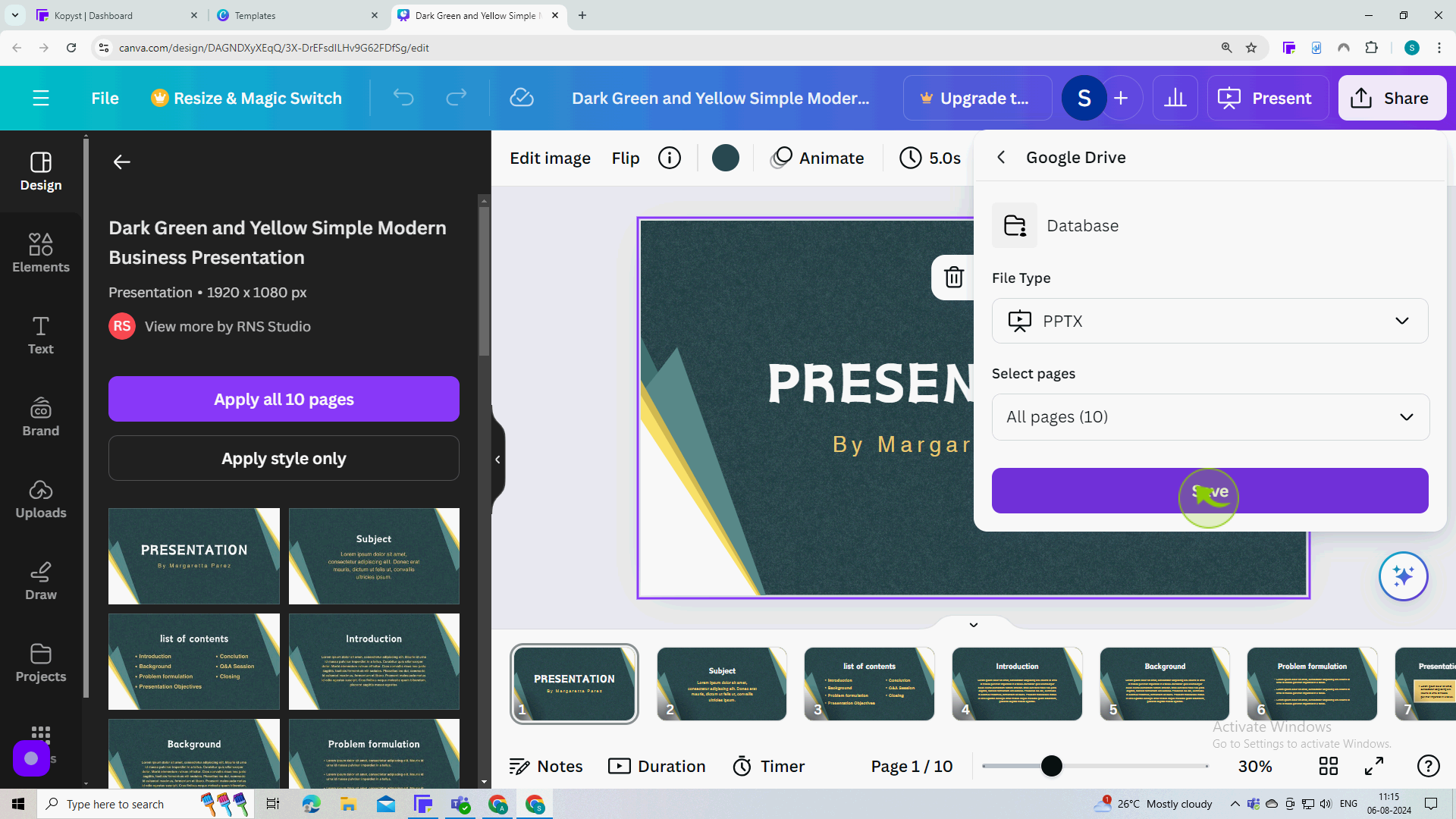
10
Click on the "View in Google Drive".
Which will open your file in your google drive in a new tab window.
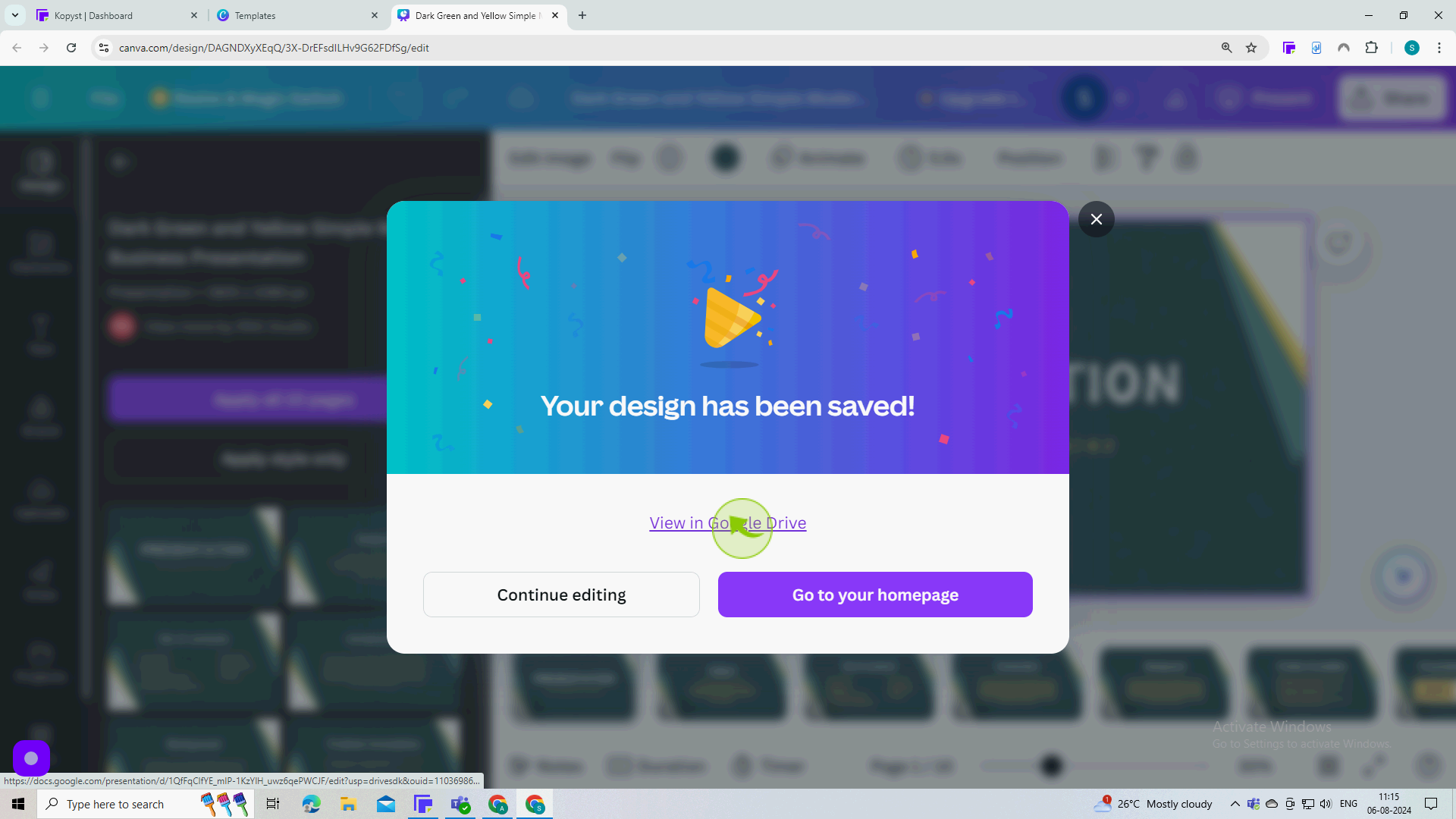
11
Click on "File".
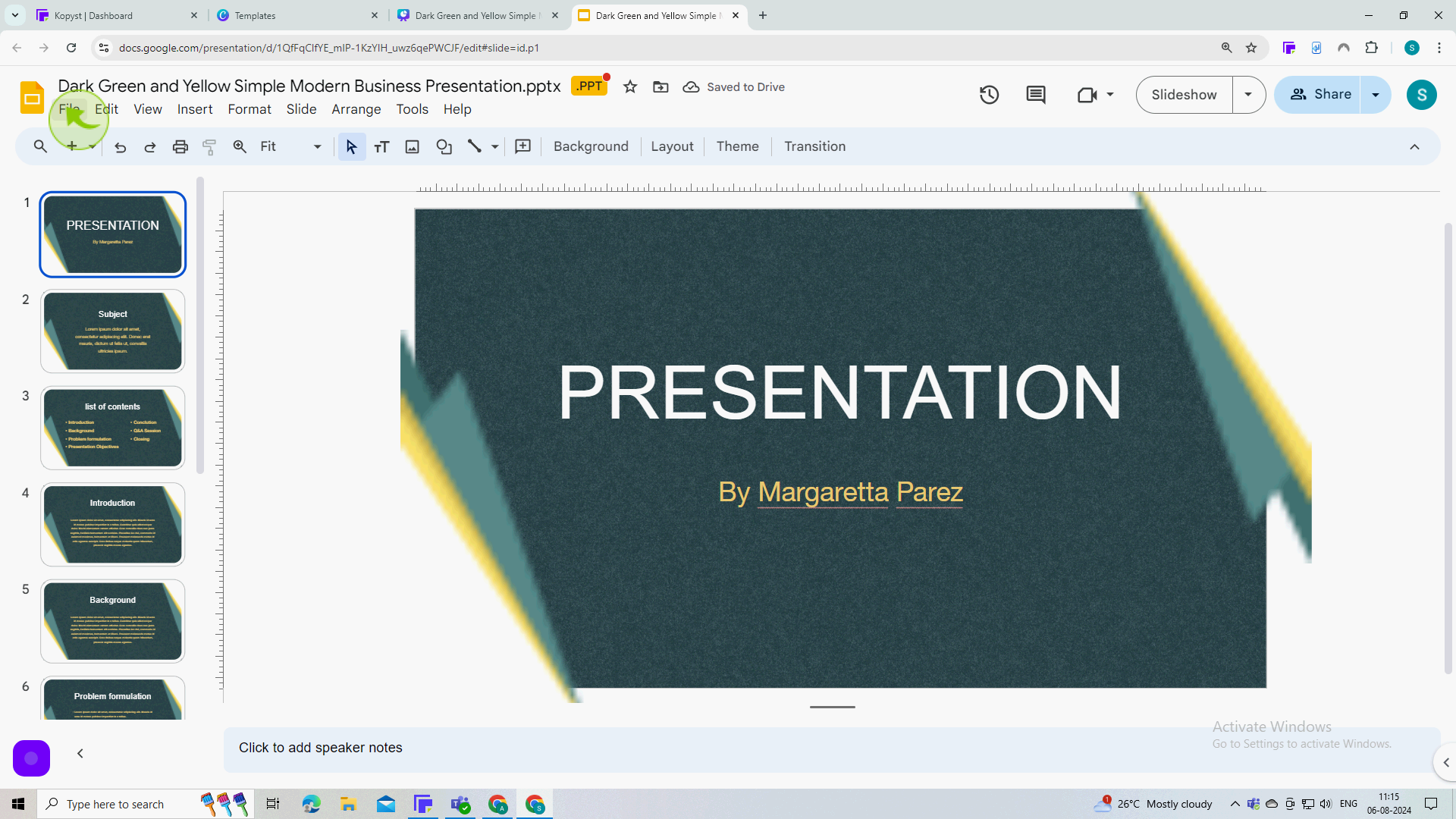
12
Click on "Save as Google Slides".
By following these steps you can successfully convert a canva design to google slides